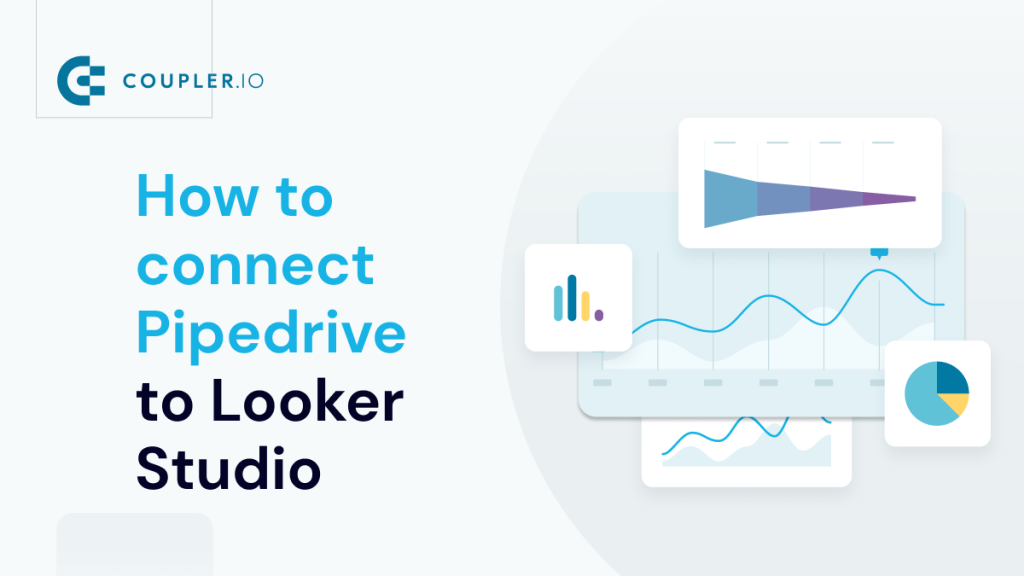Vous souhaitez connaître les performances de votre équipe commerciale ? Vous devez alors analyser vos données CRM issues de Pipedrive. La meilleure façon d’y parvenir est de créer un rapport dans Looker Studio. Découvrons comment connecter Pipedrive à Looker Studio de différentes manières afin d’extraire des données commerciales pour établir des rapports détaillés.
Différentes façons de connecter Pipedrive à Looker Studio
Pour connecter les deux plateformes, vous disposez des options suivantes :
- Utiliser un connecteur partenaire Looker Studio
Looker Studio (Google Data Studio) dispose de 20 connecteurs natifs et de plus de 600 connecteurs partenaires. Ils peuvent être utilisés pour exporter des données provenant de différentes sources et créer des rapports. Comme Pipedrive ne fait pas partie des connecteurs natifs, vous devrez choisir l’un des connecteurs partenaires. Dans la section ci-dessous, nous vous montrerons comment automatiser la connexion entre Pipedrive et Looker Studio à l’aide du connecteur partenaire de Coupler.io.
- Configurer une intégration API
La deuxième méthode consiste à utiliser l’API pour connecter Pipedrive à Looker Studio. Elle nécessite une solide expertise technique et des compétences en codage pour travailler avec les deux API : Pipedrive et Looker Studio.
- Transfert manuel des données
La méthode la plus simple pour charger des données de Pipedrive vers Looker Studio consiste à utiliser le téléchargement de fichiers CSV. Vous devez donc d’abord exporter les données nécessaires de Pipedrive sous forme de fichier CSV, puis les télécharger vers Looker Studio. Cette méthode est simple mais inefficace, car vous devez la répéter manuellement pour maintenir votre rapport à jour.The layman’s method to load data from Pipedrive to Looker Studio is via the CSV file upload. So, you need to first export the needed data from Pipedrive as a CSV file and then upload it to Looker Studio. This method is simple yet inefficient since you have to repeat it manually to keep your report up-to-date.
Connectez Pipedrive à Looker Studio à l’aide d’un connecteur partenaire de Coupler.io
Coupler.io est une plateforme d’automatisation des rapports qui permet de créer des tableaux de bord et des rapports en direct mis à jour automatiquement. Elle vous permet de connecter plusieurs sources de données à vos feuilles de calcul, entrepôts de données et outils BI. Voyons comment Coupler.io peut connecter Pipedrive à Looker Studio.
Étape 1. Collecter les données
Créez gratuitement un compte Coupler.io en cliquant sur « Continuer » dans le formulaire ci-dessous. Cela créera également une connexion entre Pipedrive et Looker Studio.
Connectez-vous à votre compte Pipedrive et sélectionnez l’entité de données que vous souhaitez exporter. Par exemple, les transactions, les personnes, les prospects, les activités, etc.
Étape 2. Organiser et transformer les données
Ensuite, vous pouvez vérifier et modifier les données qui seront exportées vers Looker Studio :
- Masquez les colonnes qui ne sont pas importantes pour le tableau de bord
- Ajoutez, réorganisez et renommez les colonnes
- Filtrer et trier les données Pipedrive
- Ajoutez des colonnes basées sur des formules ou calculez des métriques personnalisées
- Fusionner les données de différents comptes Pipedrive ou de différents CRM en un seul ensemble de données
Étape 3. Charger les données et planifier leur actualisation
Suivez les instructions dans l’application pour connecter votre compte Looker Studio et créer une nouvelle source de données avec vos enregistrements provenant de Pipedrive. En quelques clics, vos données seront prêtes à être utilisées dans Looker Studio.
Revenez ensuite sur Coupler.io pour activer l’actualisation automatique des données et spécifier vos préférences de planification pour l’extraction des nouvelles informations Pipedrive.
Une fois vos données exportées depuis Pipedrive, vous pouvez créer un rapport à partir de zéro ou utiliser l’un des modèles conçus par Coupler.io.
Vous pouvez également découvrir comment automatiser le flux de données de Pipedrive vers Power BI.
Modèles de rapports Pipedrive prêts à l’emploi dans Looker Studio
Coupler.io fournit divers modèles Looker Studio que vous pouvez utiliser pour analyser vos données et les partager avec vos parties prenantes ou vos collègues. L’utilisation de modèles pour les tableaux de bord et les rapports vous permet de gagner du temps, car vous n’avez pas à créer une visualisation des données à partir de zéro. Vous pouvez également personnaliser le modèle pour ajouter d’autres graphiques, intégrer des sources de données supplémentaires ou ajouter votre logo et d’autres éléments de marque.
Tableau de bord des indicateurs clés de performance (KPI) des ventes pour Pipedrive
Ce tableau de bord Pipedrive vous permet d’analyser des indicateurs de vente essentiels tels que le chiffre d’affaires, les contrats remportés par étape et le chiffre d’affaires par contrat. Vous pouvez également connaître le nombre de contrats conclus par chaque commercial.
Pour utiliser ce modèle, suivez les étapes indiquées dans l’onglet « Readme » du tableau de bord.
Tableau de bord CRM pour Pipedrive
Ce tableau de bord CRM vous permet d’explorer les indicateurs clés de votre service commercial. Vous pouvez obtenir un aperçu complet du pipeline commercial par agent ou par étiquette de transaction. Le tableau de bord vous permet de suivre les transactions en cours, le nombre moyen de jours nécessaires pour conclure une transaction, le taux de conclusion et d’autres indicateurs essentiels.
Le modèle est gratuit. Il vous suffit de connecter vos données Pipedrive en suivant les étapes indiquées dans l’onglet « Readme ».
Tableau de bord d’acquisition de clients pour Pipedrive
Ce modèle de rapport Pipedrive fournit un aperçu des performances de vos publicités payantes et de votre trafic organique. Contrairement aux deux tableaux de bord précédents, celui-ci collecte des données non seulement à partir de Pipedrive, mais aussi de GA4 et des plateformes publicitaires que vous utilisez. Si vous menez des campagnes sur Google Ads ou Bing Ads, vous obtiendrez des informations sur le nombre de clics qu’elles génèrent et leur coût.
Dois-je utiliser une intégration API pour connecter Pipedrive à Looker Studio ?
Nous avons mentionné ci-dessus que vous pouvez créer une intégration API personnalisée pour connecter Pipedrive à Looker Studio. Pour cette méthode, vous devrez suivre les étapes générales suivantes :
- Obtenez les identifiants API auprès de Pipedrive.
- Créez des requêtes API personnalisées pour extraire les données dont vous avez besoin de Pipedrive vers Looker Studio.
- Transformez les données afin de les utiliser pour créer des rapports dans Looker Studio.
- Transférez les données transformées vers Looker Studio et créez des rapports à partir de zéro ou à partir de modèles.
Gardez à l’esprit qu’il ne s’agit là que de quelques étapes générales. Nous ne recommandons pas cette méthode, sauf si vous êtes un expert en technologie et que vous savez comment utiliser une API. Vous devez disposer d’une solide expertise technique pour créer une connexion sécurisée entre Pipedrive et Looker Studio et configurer l’intégration. De plus, l’utilisation d’une API comporte un risque d’erreurs de données. Si cette méthode vous intéresse, nous vous recommandons de consulter la documentation API de Piperdrive, qui explique tout en détail.
Les avantages de la connexion automatique entre Pipedrive et Looker Studio
Gain de temps – au lieu d’ajouter manuellement vos données à Looker Studio, vous pouvez vous détendre pendant que les données sont exportées automatiquement. Il vous suffit de passer quelques minutes à configurer la connexion entre Pipedrive et Looker Studio, puis les données sont actualisées selon votre calendrier.
Transformez et fusionnez les données – Coupler.io est doté d’une fonctionnalité de prévisualisation et de transformation qui vous permet de vérifier les données et d’apporter des modifications avant leur exportation. Vous pouvez même fusionner des données provenant de plusieurs sources ou de différents comptes Pipedrive, si vous connectez Pipedrive à Looker Studio.
Rapports personnalisés – Looker Studio vous permet de personnaliser vos rapports et vos tableaux de bord. Vous pouvez choisir parmi une large gamme de modèles, y compris ceux avec des connecteurs partenaires Looker Studio, comme Coupler.io. Vous pouvez personnaliser ces modèles en fonction de vos besoins ou créer votre propre rapport à partir de zéro.
Informations en temps réel – Si vous connectez Pipedrive à Looker Studio avec Coupler.io, vous pouvez programmer les exportations afin de créer des rapports contenant des informations en temps réel. En fonction du calendrier que vous avez sélectionné, vos données peuvent être exportées tous les jours, tous les mois ou même toutes les 15 minutes.
Vous souhaitez profiter de ces avantages ? Découvrez comment Coupler.io peut vous aider à connecter votre CRM commercial à Looker Studio.
Automatisez vos rapports Pipedrive dans Looker Studio
La création de rapports Pipedrive dans Looker Studio est une excellente option pour avoir à portée de main un aperçu des performances de votre équipe commerciale. Cependant, vous devrez choisir entre l’utilisation de l’API et Coupler.io pour une connexion rapide et sécurisée.
La première option nécessite des compétences en codage et s’adresse aux utilisateurs avertis. La seconde vous permet de configurer la connexion en quelques minutes et d’automatiser l’actualisation des données sans codage. Coupler.io fournit également des tableaux de bord complets pour analyser les données Pipedrive. Utilisez-les et personnalisez-les afin d’être toujours informé des performances de vos opérations commerciales.
Connectez Pipedrive à Looker Studio avec Coupler.io
Commencez gratuitement